Olet oppinut Cinema 4D:n perusominaisuudet ja haluat toteuttaa oppimasi käytännön projektissa? Tässä artikkelissa näytän sinulle, kuinka rakennat yksinkertaisesta kuutiosta kaiutinlaatikon. Edetään askel askeleelta luodaksemme selkeän ja toimivan rakenteen, joka ei vain näytä hyvältä, vaan jota voidaan myös käyttää tehokkaasti.
Tärkeimmät havainnot
- Opit vaihtamaan kuution kaiutinlaatikoksi.
- Käytämme monikulmabearbeita luodaksemme aukkoja.
- Kalvoa varten oleva levy asetetaan ja skaalataan oikein.
- Lopuksi yhdistämme objektit luodaksemme yhden kokonaisobjektin.
Vaiheittainen ohje
Luodaan ja muokataan kuutio
Ensiksi luot kuution, joka toimii perustana kaiutinlaatikkollesi. Aseta kuution mitat niin, että ne vastaavat tyypillisiä bassolaatikon mittoja. Tämän ohjeen perusteella voit esimerkiksi käyttää seuraavia mittoja: 80 cm syvyyttä, 60 cm leveyttä ja 100 cm korkeutta.

Segmentointi kuutiossa
Jotta voit myöhemmin tehdä tarkan muokkaamisen, on tärkeää jakaa kuutio tasaisiin segmentteihin. Aseta segmentointi kuudeksi jakoksi syvyydelle (60 cm) ja kymmeneksi jakoksi korkeudelle (100 cm). Tämä säännöllinen rakenne helpottaa myöhempää muokkaamista.
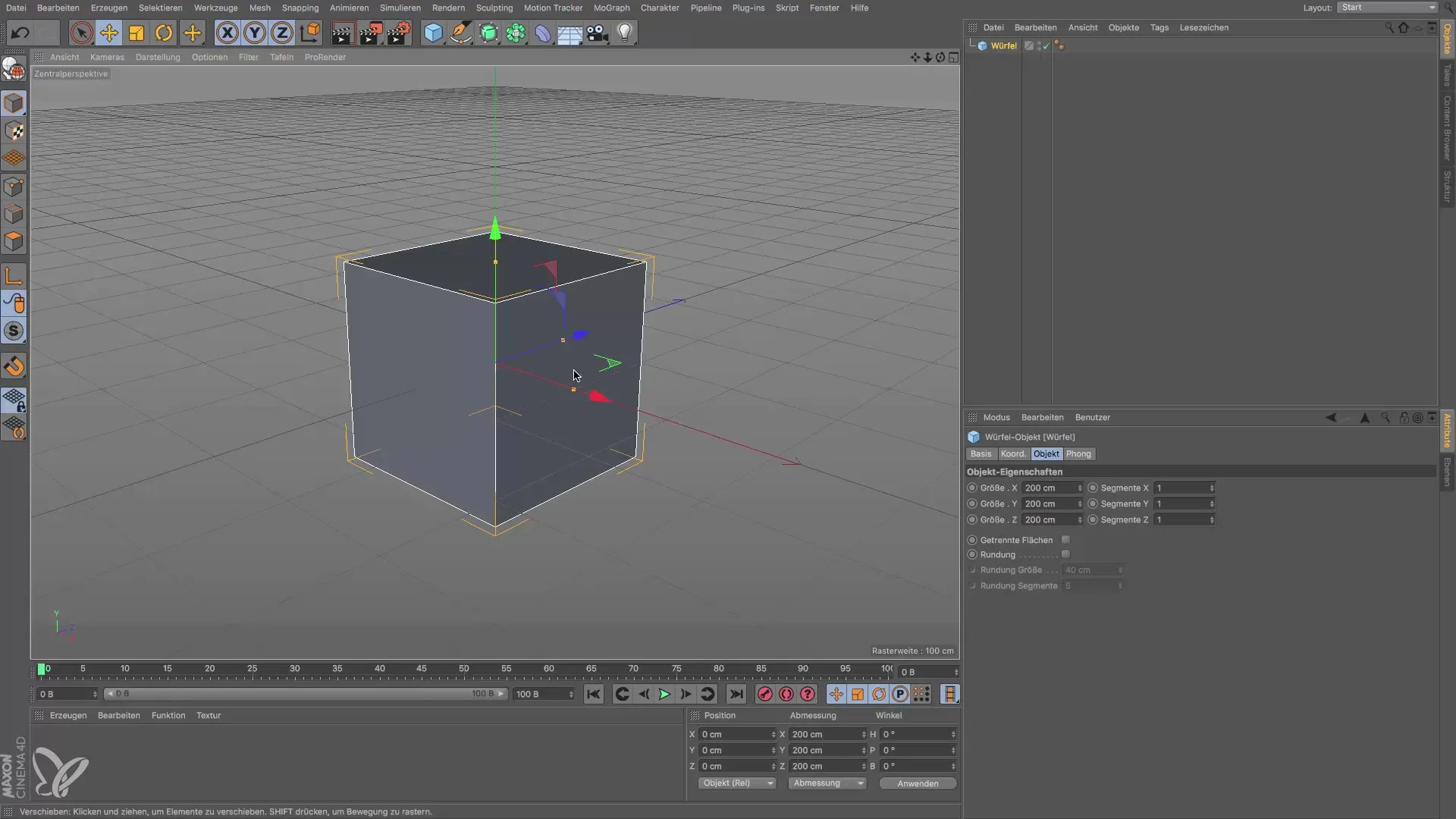
Muuta kuutio monikulmakohtaiseksi
Jatkaaksesi kuution muokkaamista, sinun täytyy muuttaa se monikulmakohtaiseksi. Paina "C"-näppäintä. Näin saat kaikki tarvittavat muokkausvaihtoehdot kuutioon ja voit nyt aktivoiida monikulmamuokkauksen.
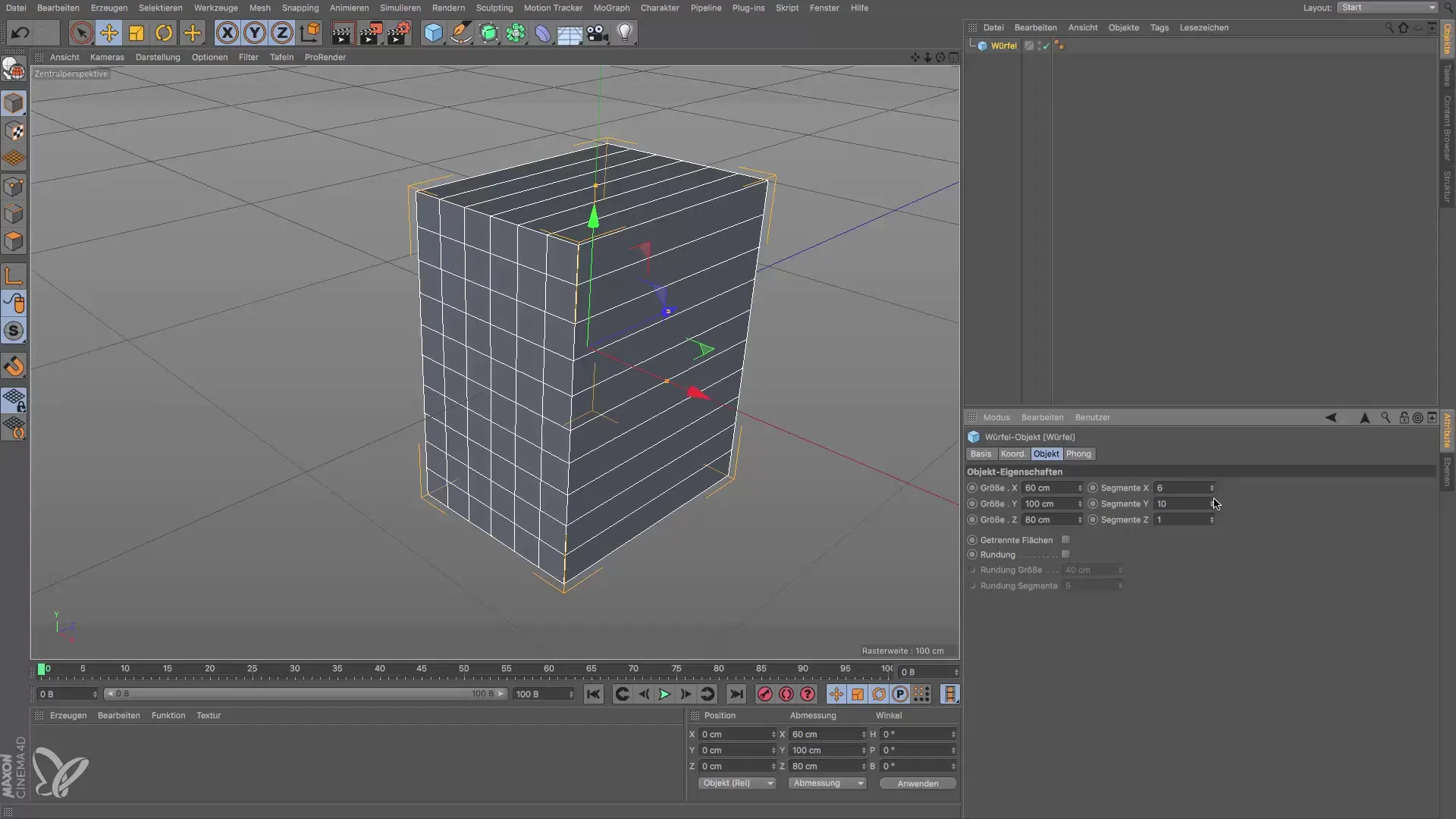
Luodaan monikulmat aukkoa varten
Luodaksesi kaiuttimen aukon, valitse kuution alaosan monikulmat ja poista ne. Napsauta niitä monikulmia, jotka haluat poistaa, ja paina "Delete"-näppäintä.

Luodaan kalvo
Seuraavaksi sinun on luotava levy kalvolle. Tämä levy edustaa aukkoa laatikossa. Aseta levy koordinaattikeskipisteeseen ja skaala se halkaisijaltaan noin 19 cm. Nyt sinun on varmistettava, että asema on oikea, jotta se mahtuu täydellisesti laatikkoon.
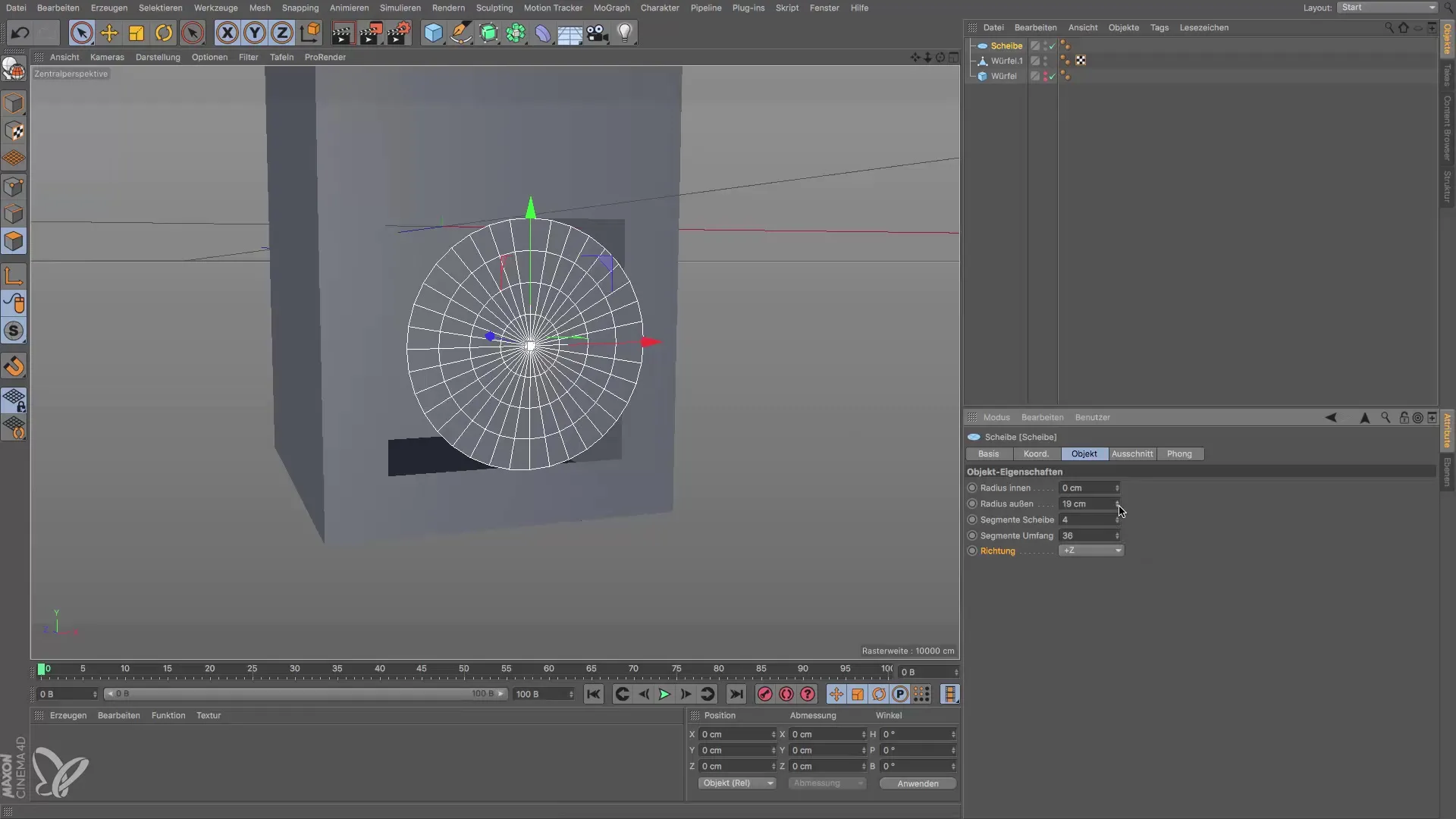
Aktivoi Snapping
Asettaaksesi levyn tarkasti, suosittelen, että aktivoit Snapping-työkalun. Tämä helpottaa levyn reunojen tarkkaa kohdistamista kuution reunoihin. Voit aktivoida Snapping-toiminnot ohjelman asetuksissa.
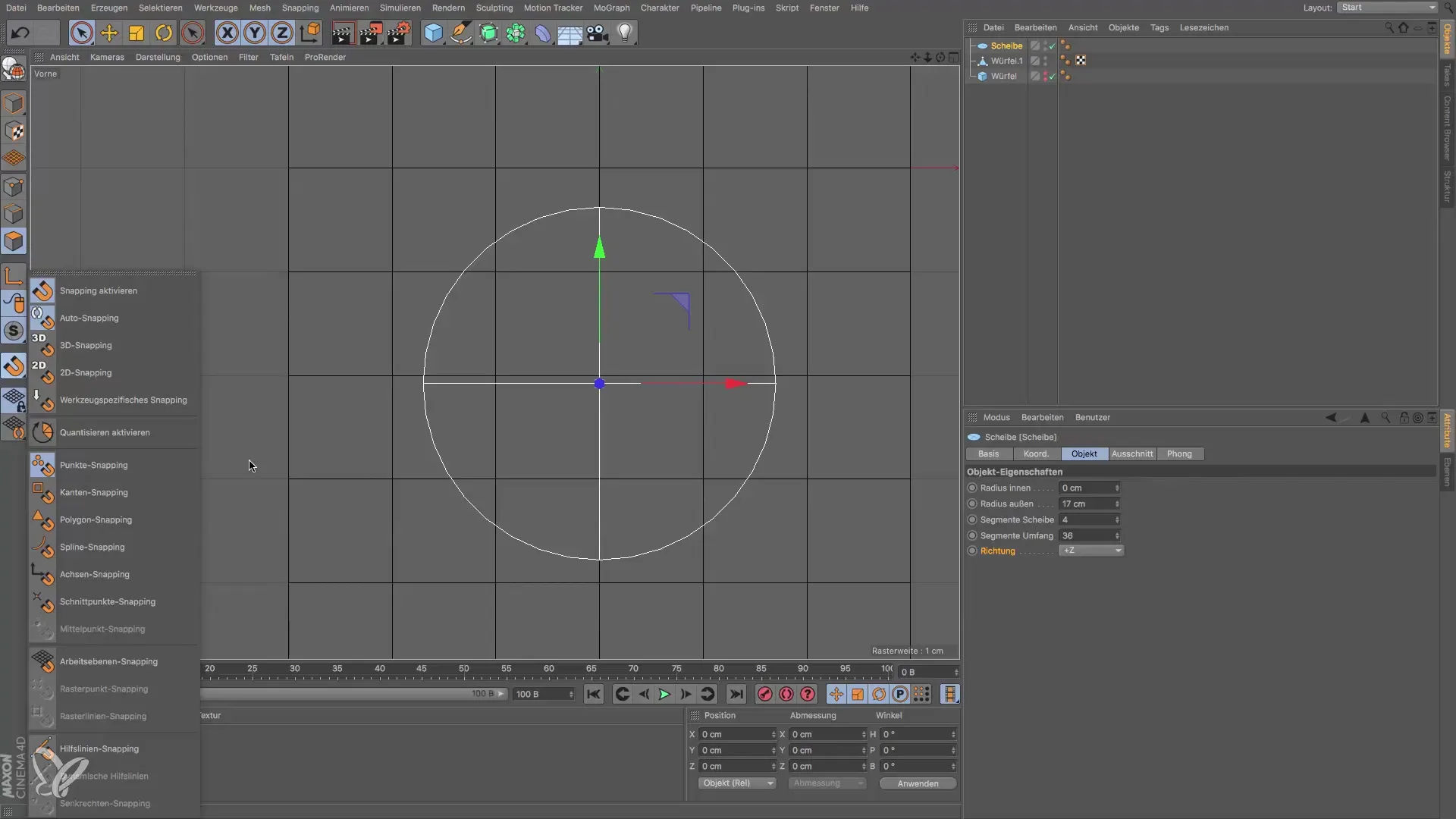
Säädä segmenttien määrä
Kalvolla on tällä hetkellä 30 segmenttiä. Varmistaaksesi, että se voidaan hyvin yhdistää kuutioon, säädä segmenttien määrä 16:een. Näin kalvon reunat vastaavat kuution vastaavia reunoja.
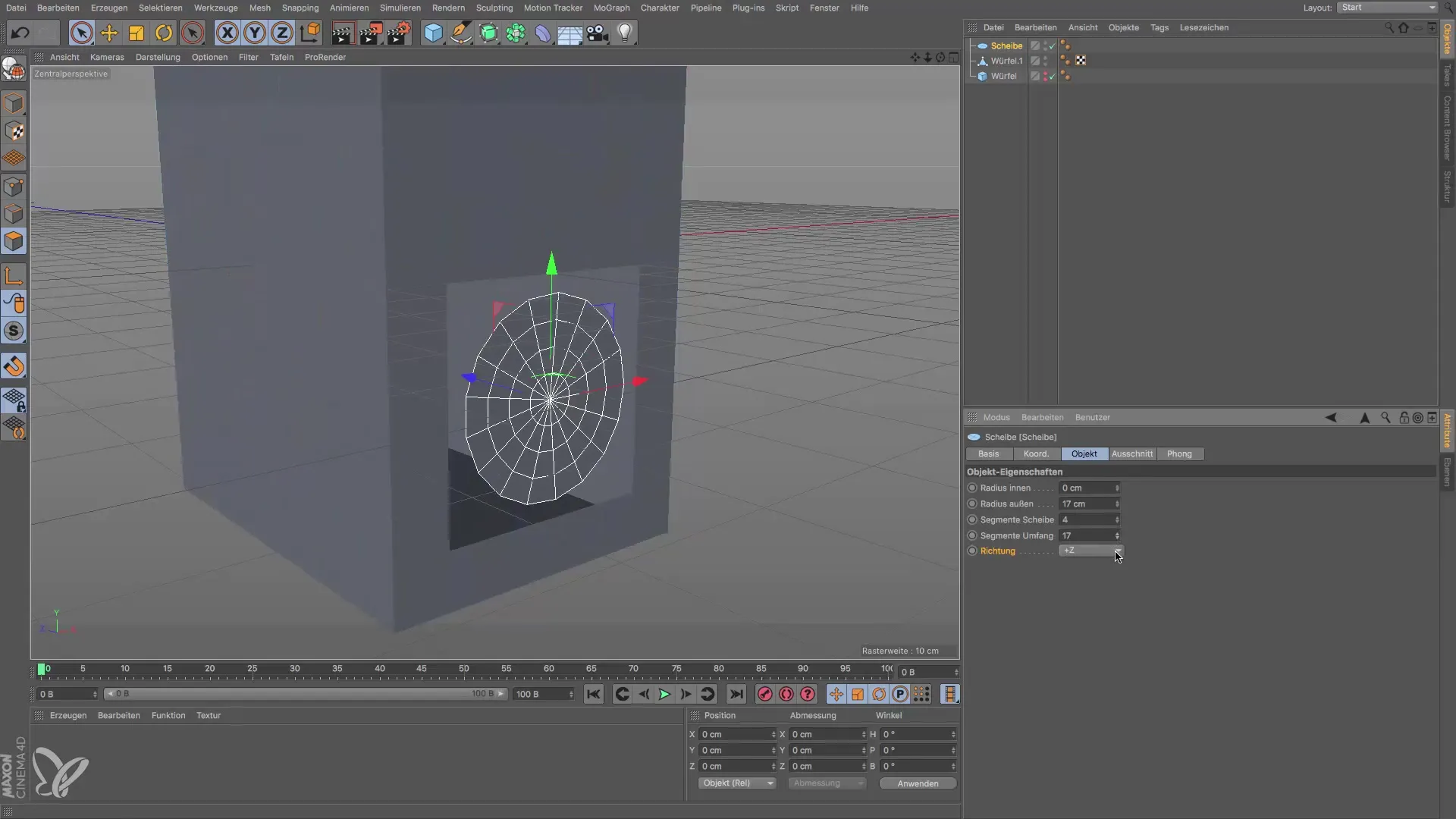
Yhdistä objektit
Seuraava askel on yhdistää kuutio ja kalvo yhdeksi objektiksi. Tämä on tärkeää, jotta voimme sulkea aukot, jotka syntyivät monikulmien poistamisen jälkeen. Tee tämä valitsemalla molemmat objektit, siirry objektioptioihin ja valitse "Yhdistä ja poista".
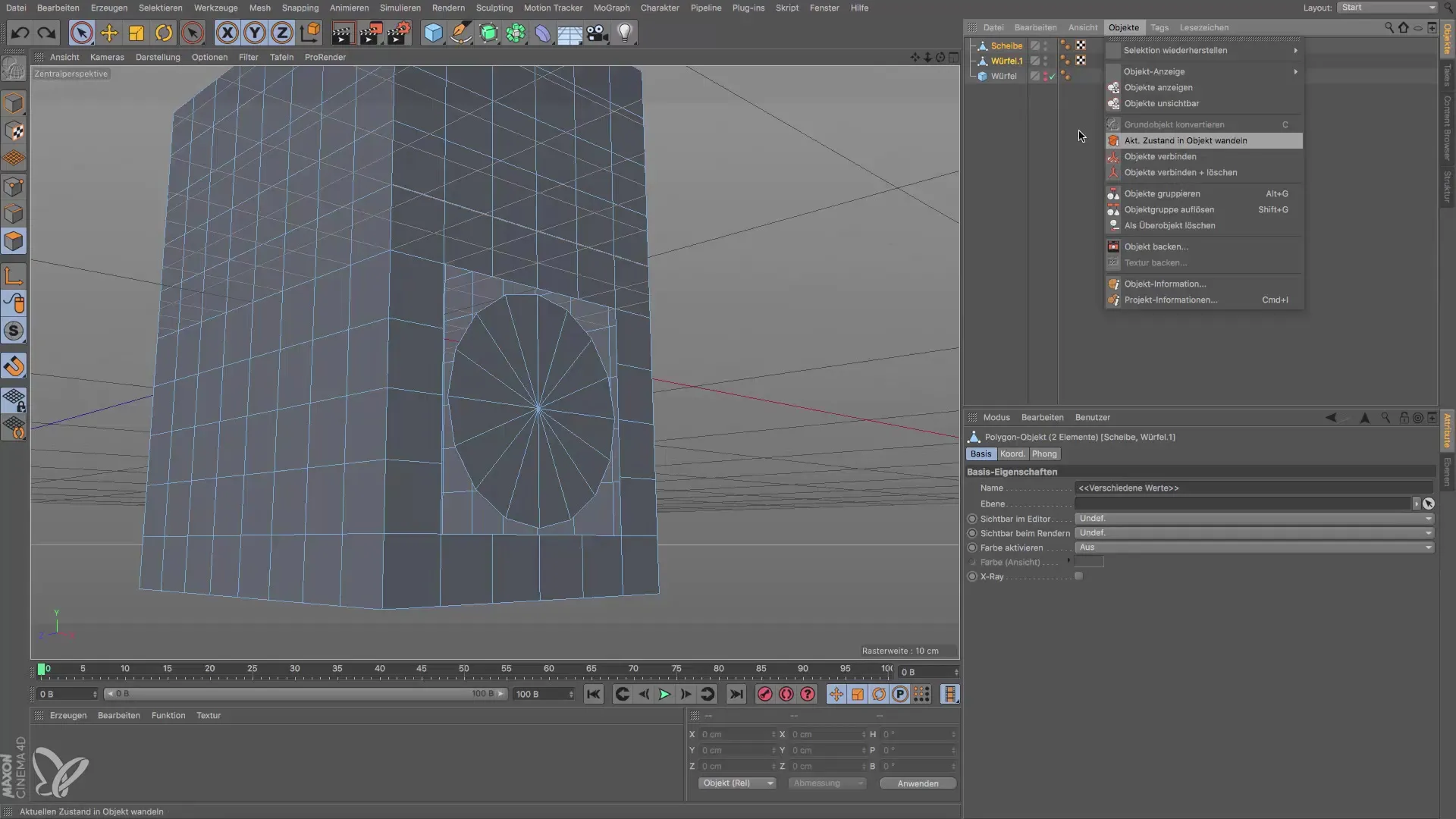
Nimeä laatikko Ennen projektin päättämistä nimeät uuden objektin yksinkertaisesti "Laatikoksi". Olet näin luonut toimivan kaiutinlautikon yksinkertaisesta kuutioista.
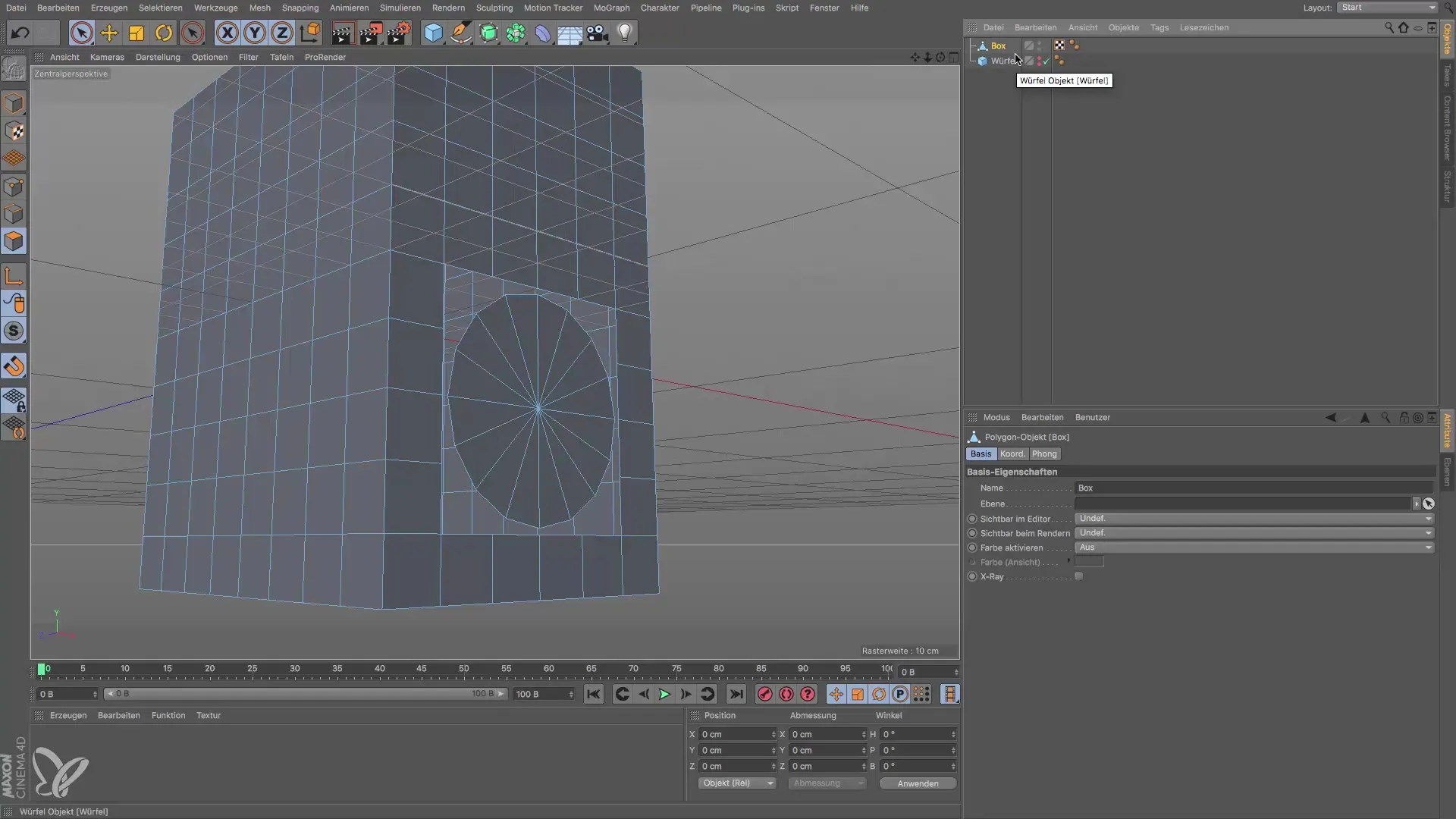
Yhteenveto – Kaiutinlaatikon luominen kuutiosta
Tässä ohjeessa olet oppinut, kuinka voit luoda kaiutinlaatikon kuutiosta Cinema 4D:ssä muotoilemaan. Olemme käyneet läpi tarpeelliset vaiheet, mukaan lukien segmentointi, muodon säätö ja kalvon luominen. Nämä käytännön taidot auttavat sinua tekemään suunnitelmistasi tarkempia ja luovempia 3D-suunnittelussa.
Usein kysytyt kysymykset
Kuinka luon kuution Cinema 4D:ssä?Luodaksesi kuution, valitse kuutiosymboli työkalupalkista.
Kuinka voin segmentoida kuution rakennetta?Voit säätää segmentointiparametreja kuution attribuuttiasetuksissa.
Mikä on Snapping-työkalu?Snapping-työkalu auttaa kohdistamaan objektit tarkasti toisiinsa.
Kuinka yhdistän objekteja Cinema 4D:ssä?Valitse objektit, siirry objektioptioihin ja valitse "Yhdistä ja poista".
Kuinka nimeän objektin Cinema 4D:ssä?Voit nimetä objektin uudelleen napsauttamalla sitä hiiren oikealla painikkeella ja valitsemalla "Nimeä uudelleen".


